Печать с масштабированием на принтере Canon Pixma G4400
Печать с масштабированием


Процедура печати документа с уменьшением или увеличением страниц описана ниже:
1. Откройте окно настройки драйвера принтера.
2. Выберите печать с масштабированием.
Выберите вариант Масштабирование (Scaled) в списке Макет страницы (Page Layout) на вкладке Страница (Page Setup).
3. Выберите размер бумаги для документа.
С помощью параметра Размер стр. (Page Size) выберите размер страницы, который был задан в прикладной программе.
4. Установите коэффициент масштабирования, используя один из следующих способов.
• Выбор значения параметра Размер бумаги (Printer Paper Size)
Если размер бумаги в принтере меньше значения параметра Размер стр. (Page Size), изображение страницы будет уменьшено. Если размер бумаги в принтере больше значения параметра Размер стр. (Page Size), изображение страницы будет увеличено.
Указание коэффициента масштабирования.
Введите значение непосредственно в поле Масштаб (Scaling).
Текущие параметры отображаются в окне просмотра настроек в левой части окна драйвера принтера.
5. Щелкните ОК.
При выполнении печати документ будет напечатан в заданном масштабе.
Если в приложении, с помощью которого был создан оригинал, есть функция печати с масштабированием, настройте эти параметры в приложении. Настраивать эти же параметры в драйвере принтера не нужно.
При выборе функции Масштабирование (Scaled) изменяется область печати.
Печать на развороте
Функция печати на развороте листа позволяет напечатать на одном листе бумаги многостраничное изображение.
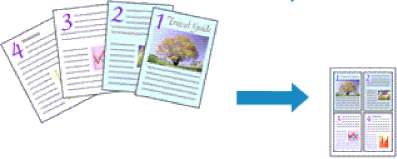
Печать нескольких страниц на одном листе бумаги осуществляется следующим образом:
1. Откройте окно настройки драйвера принтера.
2. Установите "На развороте".
Выберите вариант На развороте (Page Layout) в списке Макет страницы (Page Layout) на вкладке Страница (Page Setup).
Текущие параметры отображаются в окне просмотра настроек в левой части окна драйвера принтера.
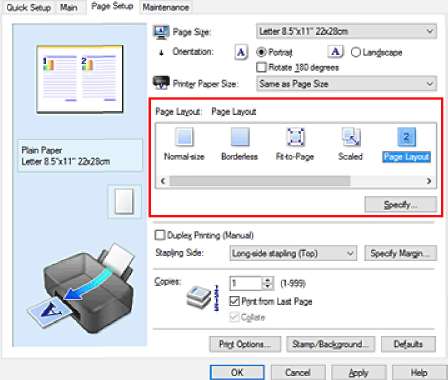
3. Выберите размер бумаги.
Выберите размер бумаги, загруженной в принтер, из списка Размер бумаги (Printer Paper Size).
4. Установите число страниц, печатаемых на одном листе, и порядок страниц.
При необходимости щелкните Задать... (Specify...), укажите следующие параметры в диалоговом окне На развороте (Page Layout Printing), а затем нажмите кнопку ОК.
Макет страницы (Page Layout)
Чтобы изменить число страниц, печатаемых на одном листе бумаги, выберите число страниц из списка.
Порядок стр. (Page Order)
Чтобы изменить порядок расположения страниц, выберите нужный порядок расположения в списке.
Печатать рамку (Page Border)
Чтобы напечатать рамку вокруг каждой страницы документа, установите этот флажок.
5. Завершите настройку.
Щелкните ОК на вкладке Страница (Page Setup).
Когда печать будет запущена, заданное число страниц будет размещаться на одном листе бумаги в заданном порядке.
<<<назад
далее>>>
при использовании материалов ссылка на сайт компании awella.ru обязательна
Помогла информация на сайте ? Оставьте отзыв о работе нашей компании ! Это можно сделать в яндекс браузере и это простимулирует работников нашей компании (ответственные получат бонусы), которые собирали ее для вас! Спасибо !
|